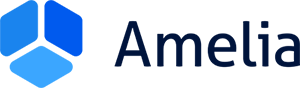Aktualisierung des Amelia WordPress Booking
Die regelmäßige Aktualisierung des Amelia WordPress-Buchungs-Plugins ist sehr wichtig, um mit den neuen Funktionen Schritt zu halten. Es gibt zwei Möglichkeiten, das Plugin automatisch und manuell zu aktualisieren. Weitere Informationen zu beiden Möglichkeiten finden Sie weiter unten.
Automatisches Update
Um die automatische Aktualisierung zu aktivieren, fügen Sie einfach den Kaufschlüssel im Dialogfeld Aktivierungseinstellungen auf der Seite Einstellungen hinzu.
Wenn Sie es bei CodeCanyon gekauft haben, können Sie sich in diesem Tutorial ansehen, wie Sie Ihren Amelia-Kaufcode finden – link .
If you bought it from CodeCanyon, you can take a look at this tutorial on how to find your Amelia Purchase Code – Link.
Manuelles Update
Before you start with the manual update, please check if the option “Delete plugin tables” is disabled in Amelia Activation Settings ( it is disabled by default). If this option is enabled, deleting Amelia on the WP Plugins page will delete Amelia tables and data from the database as well.
Wenn Sie die neue Plugin-Version herunterladen (wenn Sie sie bei CodeCanyon gekauft haben, laden Sie sie bitte über diesen Link herunter oder wenn Sie sie auf unserer Website gekauft haben, laden Sie sie bitte über diesen link aus unserem TMS Store herunter), befolgen Sie diese Schritte, um sie manuell von der vorhandenen zuaktualisieren Ausführung:
- Deactivate/delete the old Amelia version that you have previously used
- Locate the downloaded ZIP file with the plugin (the download is available immediately in the browser after you finish the checkout and in the emails sent upon purchase).
- Zugriff auf Plugins in Ihrem Dashboard,
- Klicken Sie oben links auf “Neu hinzufügen”.
- Ein neues Fenster wird angezeigt und Sie sehen “Upload Plugin” – wieder oben links.
- Klicken Sie auf “Datei auswählen” und wählen Sie die zuvor heruntergeladene Datei “ameliabooking.zip” aus.
- Klicken Sie auf “Jetzt installieren” und das Plugin wird automatisch installiert.
Sie erhalten eine Benachrichtigung, dass das Plugin erfolgreich installiert wurde, und Sie können im selben Fenster auf “Aktivieren” klicken, um das Plugin zu aktivieren. Natürlich können Sie einfach zum Abschnitt Plugins in Ihrem Dashboard navigieren und Amelia aus der Liste aktivieren.
Bitte beachten Sie, dass unser Plugin ungefähr 7 MB groß ist. Wenn das Upload-Limit als niedriger definiert ist, wird möglicherweise die Meldung “Der Link, dem Sie gefolgt sind, ist abgelaufen” angezeigt. Wenn Sie diese Meldung sehen und das Plugin nicht über die WordPress-Plugins-Seite hochladen können, müssen Sie wahrscheinlich Folgendes erhöhen:
- upload_max_file size,
- post_max_size,
- max_execution_time
Sie sollten in der Lage sein, diese Werte in Ihrer php.ini-Datei oder in Ihrem Hosting- Panel zu finden. Wenn Sie es selbst nicht finden können, bitten Sie Ihren Hosting- Anbieter, es bereitzustellen.
Eine andere Möglichkeit, die Vollversion des Plugins zu installieren, wäre manuell über FTP. Wenn Sie Probleme beim Installieren des Plugins über das Dashboard haben oder es einfach manuell installieren möchten, befolgen Sie bitte diese Anweisungen:
1. Gehen Sie zu Ihrem FTP und öffnen Sie den Ordner mit den WordPress-Plugins
2. Löschen Sie den alten Amelia-Versionsordner
3. Laden Sie die neue Version von Amelia hoch
4. Gehen Sie zum WP-Admin-Bereich und öffnen Sie den Abschnitt Plugins
5. Deaktiviere Amelia und aktiviere sie erneut